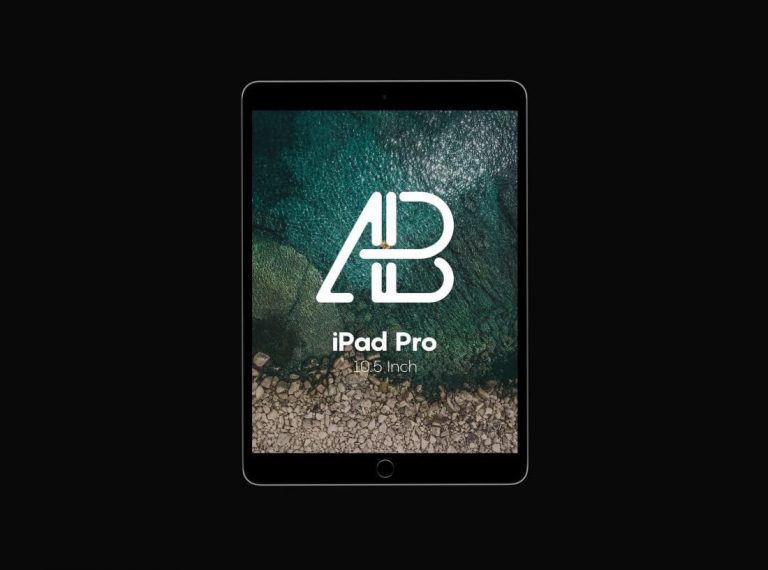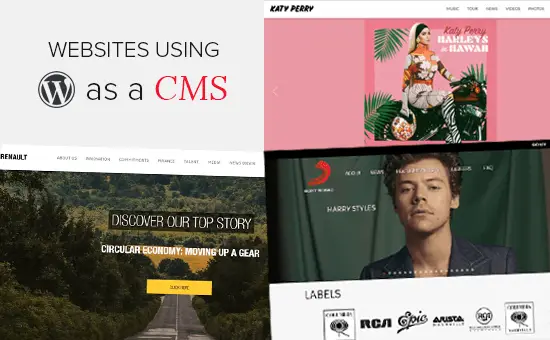Recherchez-vous un moyen simple de suivre les visiteurs de votre site Web dans WordPress? Le suivi du nombre de visiteurs du site Web sur votre site peut vous aider à obtenir des informations pour développer votre entreprise.
Vous pouvez mieux comprendre votre public, voir quels messages ils aiment, d’où ils viennent et comment ils utilisent votre site Web.
Dans cet article, nous vous montrerons comment suivre facilement les visiteurs du site Web sur votre site WordPress (étape par étape).
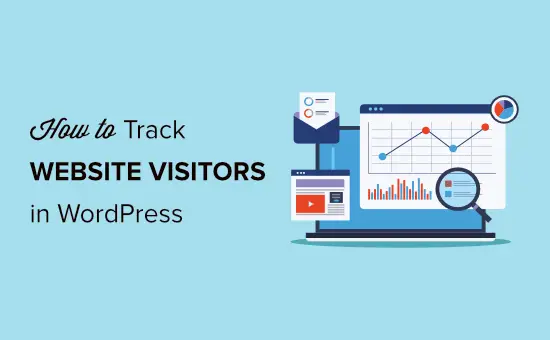
Pourquoi vous devez suivre les visiteurs de votre site Web
Le suivi du trafic sur le site Web est l’un des indicateurs les plus importants de la performance de votre site Web. Plus de visiteurs signifie plus d’opportunités pour les convertir en abonnés et en clients.
Il débloque également des informations prometteuses que vous avez peut-être manquées.
Par exemple, vous pouvez découvrir le pays ou la ville d’origine de vos visiteurs. Cela peut vous aider à proposer un contenu personnalisé ou à déterminer dans quelles langues vous devez traduire votre site Web.
Vous pouvez voir quel article de blog génère beaucoup de trafic, puis essayez de proposer des sujets similaires pour aider vos utilisateurs.
Un autre avantage du suivi des visiteurs de votre site Web est que vous pouvez découvrir quelle source ils ont utilisée pour trouver votre site Web.
Par exemple, les utilisateurs ont-ils effectué une recherche sur Google, puis ont atterri sur votre page Web, ou peut-être ont-ils trouvé le lien mentionné par votre marque sur un autre site ou une autre plate-forme.
De cette façon, vous pouvez concentrer vos efforts de marketing et vos investissements sur les canaux qui fonctionnent. Cela dit, voyons comment configurer le suivi des visiteurs du site Web dans Google Analytics.
Configuration de Google Analytics pour suivre les visiteurs du site Web
Google Analytics est le logiciel de suivi des visiteurs de sites Web le plus puissant du marché. Il vous permet de voir combien de visiteurs vous recevez et ce qu’ils font en visitant votre site Web.
Tout d’abord, vous devez vous inscrire à un Google Analytics Compte. Vous pouvez utiliser n’importe quel compte Google ou Gmail pour vous inscrire.
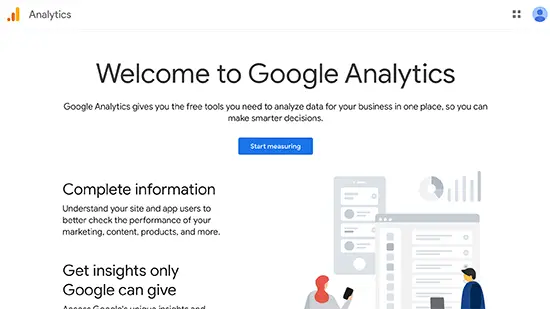
Ensuite, il vous sera demandé de fournir un nom de compte.
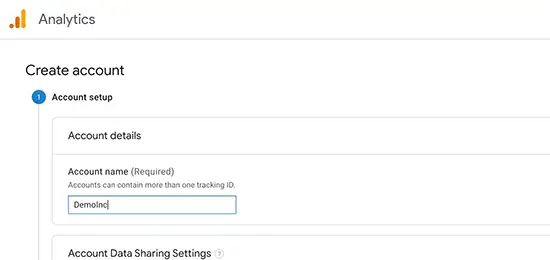
Après cela, Google Analytics vous demandera de choisir une plateforme. Vous devez sélectionner le Web ici.
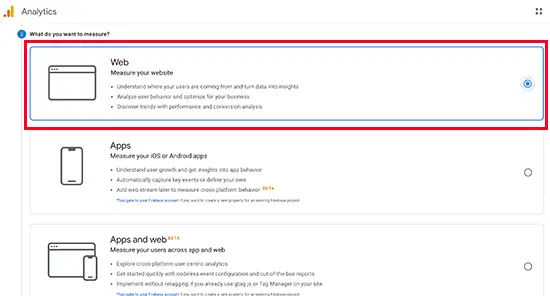
Ensuite, vous devez fournir le nom de votre site Web, l’URL, le pays et le fuseau horaire.
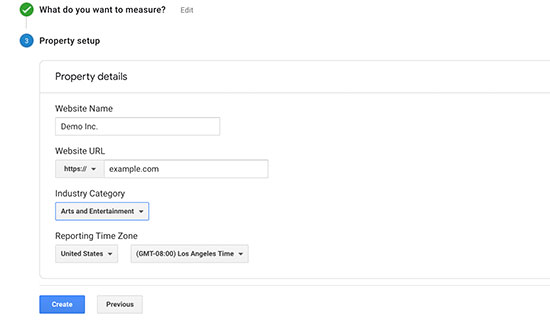
Après cela, cliquez sur le bouton Créer pour continuer.
Enfin, le code de suivi Google Analytics vous sera présenté à copier et coller dans votre site Web.
Il existe plusieurs façons d’installer Google Analytics sur votre site WordPress.
Cependant, le moyen le plus simple est de MonsterInsights. C’est le meilleur plugin Google Analytics pour WordPress. Vous pouvez l’utiliser pour connecter Google Analytics à votre site sans avoir à modifier le code.
Tout d’abord, vous devez installer et activer le plugin MonsterInsights. Pour plus de détails, consultez notre guide étape par étape sur la façon d’installer un plugin WordPress.
Remarque: les version gratuite de MonsterInsights plugin est un excellent point de départ pour les débutants.
Lors de l’activation, vous serez redirigé vers un écran de bienvenue et vous verrez également un nouvel élément de menu intitulé «Insights» dans votre zone d’administration.
Sur l’écran de bienvenue, cliquez sur le bouton « Lancer l’assistant! ».
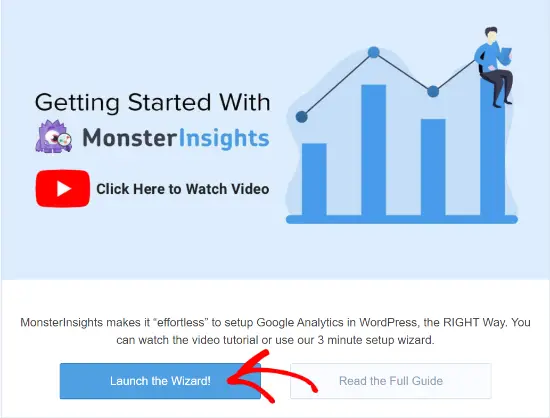
Ensuite, vous devrez sélectionner une catégorie qui décrit le mieux votre site Web. Vous pouvez choisir parmi un site Web professionnel, un éditeur (blog) ou un commerce électronique. Après avoir sélectionné une catégorie, cliquez sur le bouton «Enregistrer et continuer».
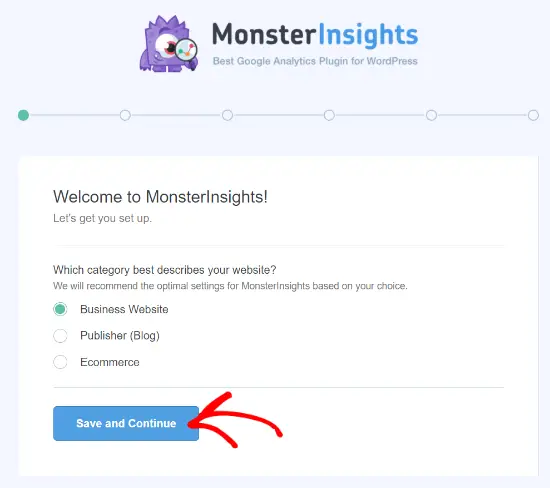
MonsterInsights vous demandera maintenant d’entrer la clé de licence. Vous pouvez trouver la clé dans la zone de compte MonsterInsights sous l’onglet Téléchargements. Copiez la clé et collez-la dans l’assistant. MonsterInsights vérifiera ensuite la clé.
Vous devrez ensuite connecter votre compte Google Analytics. Pour ce faire, cliquez sur le bouton «Connect MonsterInsights».
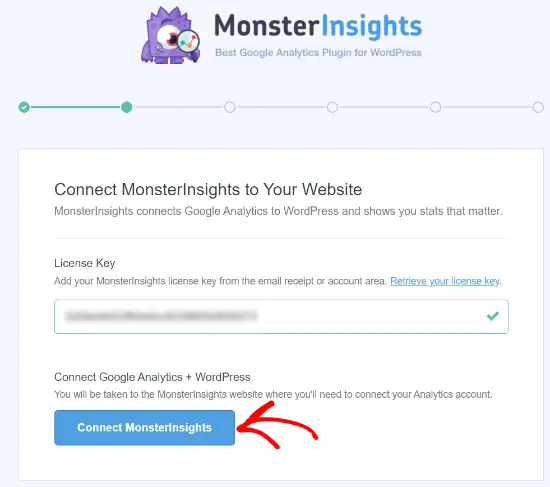
Maintenant, sélectionnez un compte Google ou connectez-vous à celui que vous avez utilisé lors de votre inscription à Google Analytics.
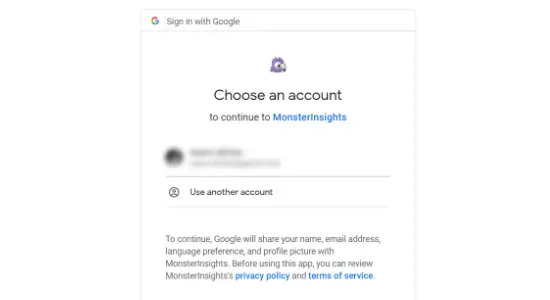
Sur l’écran suivant, il vous sera demandé d’autoriser MonsterInsights à accéder à votre compte Google. Cliquez sur le bouton « Autoriser » en bas pour continuer.
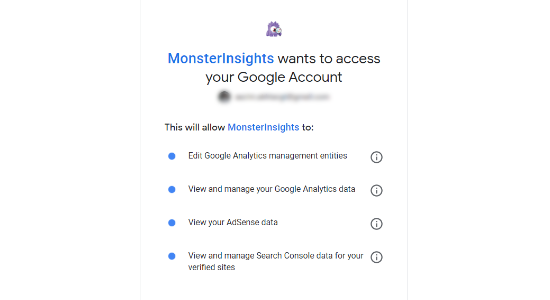
Sélectionnez maintenant le site Web que vous souhaitez suivre dans le menu déroulant. Une fois que vous avez fait cela, cliquez sur le bouton «Terminer la connexion» pour continuer.
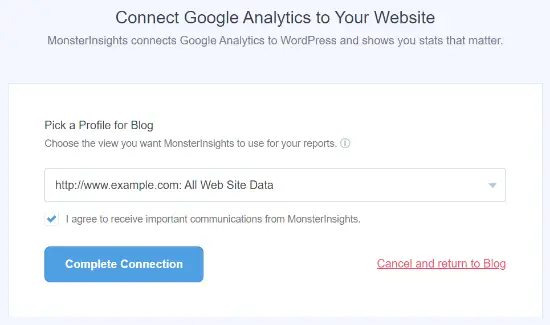
MonsterInsights connectera désormais votre site Web à Google Analytics. Pour terminer le processus de configuration, le plugin vous demandera de sélectionner certains paramètres recommandés.
Vous pouvez spécifier les formats de fichiers que vous souhaitez suivre, configurer le suivi des liens d’affiliation, vérifiez qui peut voir les rapports et activez les options pour recevoir des mises à jour automatiques. Après avoir configuré les paramètres, cliquez sur le bouton «Enregistrer et continuer».
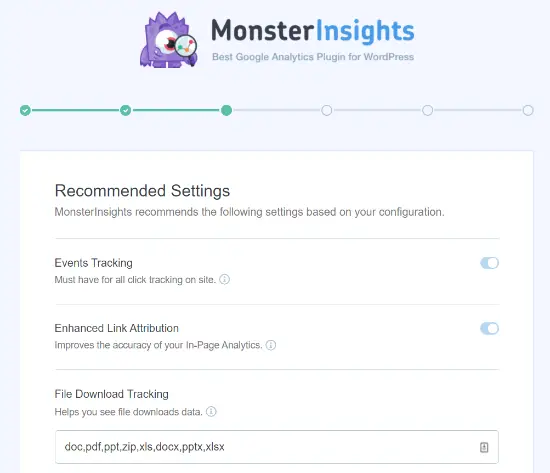
Sur l’écran suivant, il vous sera demandé d’installer des addons. Vous pouvez ignorer cette étape pour le moment et cliquer sur le bouton «Enregistrer et continuer».
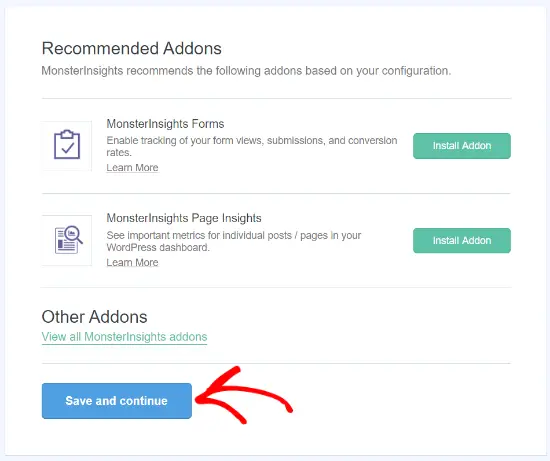
Dans la dernière étape, l’assistant vous indiquera que vous êtes prêt à utiliser MonsterInsights. Cliquez sur «Terminer la configuration et quitter l’assistant».
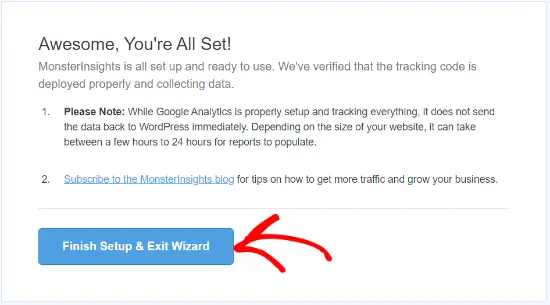
Vous êtes maintenant prêt à utiliser MonsterInsights et à afficher les rapports de trafic de votre site Web dans votre tableau de bord WordPress.
Affichage des rapports sur les visiteurs du site Web dans WordPress
Pour afficher les visiteurs de votre site Web, vous pouvez utiliser différents rapports MonsterInsights. Ils vous aident à gagner du temps, car vous n’avez pas besoin de naviguer dans Google Analytics et d’essayer de trouver des données importantes pour votre entreprise.
Remarque: Les rapports du tableau de bord varient en fonction du plan MonsterInsights que vous utilisez.
Examinons chaque rapport et comment vous pouvez l’utiliser pour suivre les visiteurs du site Web.
Rapport de synthèse
Pour commencer, allez à la Statistiques »Rapports page de votre zone d’administration WordPress. Ici, le premier rapport que vous verrez sera le rapport Vue d’ensemble.
Vous pouvez sélectionner la plage de dates, puis voir le nombre total de sessions et de pages vues pour votre site Web ainsi que la durée moyenne de la session et le taux de rebond.
Le rapport vous montre également quel appareil vos visiteurs utilisent pour visiter votre site. Cela peut vous aider à optimiser votre site Web pour différents appareils et à vous assurer que vous disposez d’un thème WordPress réactif.
Il vous donne également une ventilation des visiteurs nouveaux et récurrents.
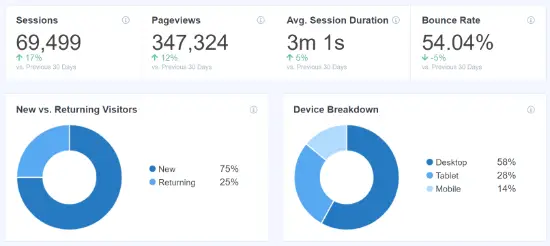
Si vous faites défiler vers le bas, vous verrez plus de rapports qui vous aideront à voir d’où viennent vos visiteurs.
Le rapport Principaux pays indique la région d’où provient la majeure partie de votre trafic. Vous pouvez utiliser ces données pour élaborer différentes stratégies basées sur la géolocalisation.
Ensuite, il y a le rapport Top Referrals, qui montre les sites Web qui envoient du trafic vers votre site. En utilisant ces informations, vous pouvez créer des partenariats, trouver des opportunités de publication d’invités ou trouver des sites Web similaires pour promouvoir vos publications et vos produits.
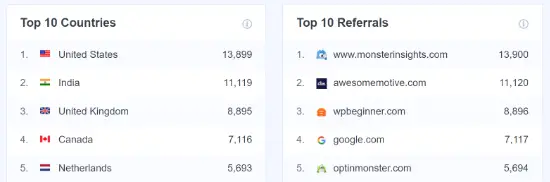
Le dernier rapport que vous pouvez afficher sous Vue d’ensemble est le Top des articles / pages. Ce sont les pages de destination et les articles de blog qui attirent le plus de visiteurs du site Web.
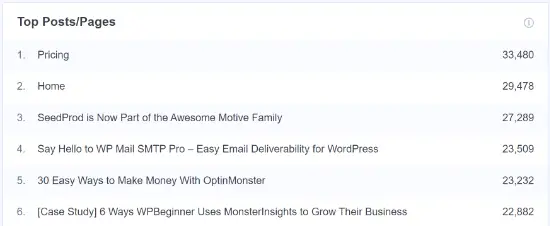
Rapport des éditeurs
Ensuite, vous pouvez cliquer sur l’option Éditeurs dans le menu supérieur et obtenir plus d’informations sur vos visiteurs.
Le rapport vous montre plus de statistiques sur vos pages de destination populaires ainsi que le nombre de visites qu’elles obtiennent, la durée moyenne et le taux de rebond.
Vous pouvez utiliser ces informations pour proposer plus de sujets de contenu et augmenter votre trafic Web.
Il vous indique également les liens sortants et les liens d’affiliation qui génèrent le plus de clics. Si vous proposez du contenu téléchargeable, vous pouvez également savoir quel type de fichier obtient le plus de téléchargements.
Un autre rapport important que vous pouvez consulter pour suivre les visiteurs de votre site Web consiste à consulter les données démographiques. MonsterInsights indique l’âge et le sexe de vos visiteurs.
Vous pouvez faire beaucoup de choses avec ces informations. Par exemple, cela peut vous aider à définir le bon public pour le reciblage des publicités sur Facebook. Une autre façon d’utiliser les données consiste à créer du contenu pour des groupes d’âge et un sexe spécifiques.
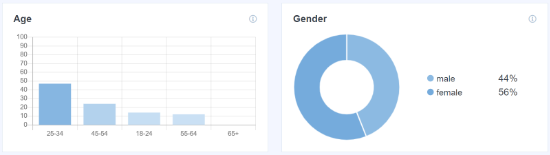
Rapport de la Search Console
MonstrInsights peut vous aider à trouver les termes de recherche que les gens entrent dans Google pour trouver votre site Web via son rapport Search Console.
Le rapport affiche des données sur les 50 principaux termes de recherche Google avec leur nombre de clics, d’impressions, de CTR (taux de clics) et de position moyenne.
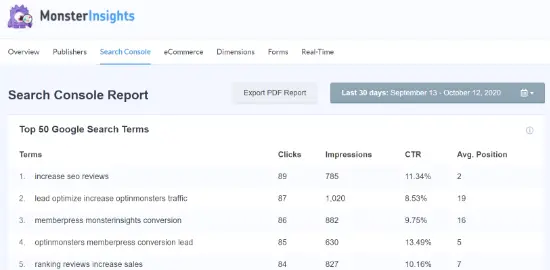
Vous pouvez augmenter le trafic de votre site Web en optimisant votre site Web pour des mots clés similaires et en améliorant le classement des termes de recherche qui ne figurent pas dans les 10 premiers résultats de recherche sur Google.
Consultez notre guide sur la façon d’ajouter un site WordPress à Google Search Console.
Rapport sur le commerce électronique
Si vous possédez une boutique en ligne (commerce électronique), MonsterInsights peut vous aider à suivre ses performances. Le rapport sur le commerce électronique amélioré vous donne un aperçu du taux de conversion, du nombre de transactions, des revenus et de la valeur moyenne des commandes de votre boutique en ligne.
Il montre même les produits les plus populaires qui génèrent beaucoup de ventes. Cependant, pour suivre les visiteurs de votre site Web, vous pouvez faire défiler jusqu’au rapport sur les principales sources de conversion.
Ce sont des sites Web de référence qui envoient un trafic hautement convertissant vers votre site. Vous pouvez investir dans la promotion de votre magasin et de vos produits sur ces sites Web afin d’augmenter le trafic et les ventes.
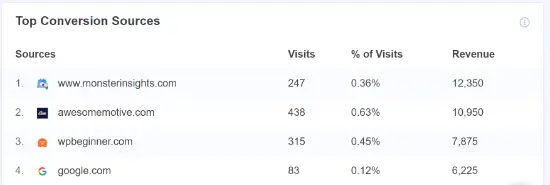
Pour plus de détails, consultez notre guide sur le guide de suivi des conversions WordPress.
Rapport sur les dimensions
MonsterInsights vous permet de suivre des informations supplémentaires sur vos visiteurs en utilisant dimensions personnalisées. Ces rapports ne sont pas disponibles par défaut dans Google Analytics et vous permettent de suivre les interactions personnalisées sur votre site Web.
Par exemple, vous pouvez configurer le suivi des catégories populaires, des balises, des types de publication, des auteurs, des mots-clés de focus, etc. Cela vous aide à voir ce que vos visiteurs aiment sur votre site Web.
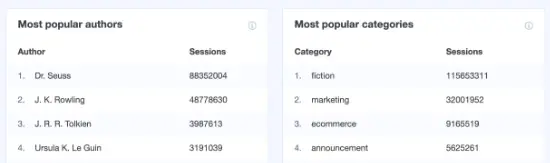
Rapport en temps réel
Le dernier rapport que vous pouvez afficher dans WordPress pour suivre les visiteurs de votre site Web est le rapport en temps réel.
Il montre combien de personnes sont actuellement actives sur votre site et vous montre le décompte en temps réel de votre trafic.
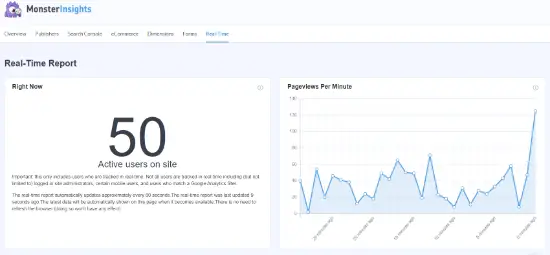
En outre, vous pouvez également afficher l’emplacement géographique, les pages principales et les principales sources de trafic de référence qui attirent les visiteurs du site Web à tout moment à l’aide du rapport en temps réel.
En utilisant ces rapports, vous pouvez facilement suivre les visiteurs de votre site Web et créer des stratégies pour développer votre entreprise.
Nous espérons que cet article vous a aidé à apprendre à suivre les visiteurs de votre site Web sur votre site WordPress. Vous pouvez également consulter notre guide complet de référencement WordPress et nos conseils pour augmenter le trafic sur votre site Web.
Si vous avez aimé cet article, veuillez vous abonner à notre Chaîne Youtube pour les didacticiels vidéo WordPress. Vous pouvez également nous trouver sur Twitter et Facebook.
Le message Comment suivre les visiteurs du site Web sur votre site WordPress est apparu en premier sur WPBeginner.
![18 modèles de sites Web d'avocats puissants et premium [HTML & WordPress] 2019 1 18 modèles de sites Web d'avocats puissants et premium [HTML & WordPress] 2019 1](https://webypress.fr/wp-content/uploads/2019/02/18-modèles-de-sites-Web-d39avocats-puissants-et-premium-HTML-768x601.jpg)